如何关闭允许设备更改通知的功能?
- PHPz转载
- 2024-01-30 13:33:211352浏览
php小编鱼仔将为大家介绍如何去掉Windows 11中的允许设备更改通知。在Windows 11中,设备更改通知会在插入或拔出外部设备时弹出提示,但有时这种通知可能会干扰我们的操作。如果您希望禁用这些通知,您可以按照以下步骤进行操作。注意:以下教程仅适用于Windows 11操作系统。
window11老是显示允许设备进行更改关闭方法
方法一:
1、点击任务栏右侧的通知图标,打开操作中心。
2、在操作中心中,找到并点击 所有设置 按钮(齿轮图标)。
3、在 设置 窗口中,选择 系统。
4、在左侧导航栏中,选择 通知和动作。
5、在 通知和动作 页面中,向下滚动直到找到 允许设备更改通知。
6、关闭 允许设备更改通知 开关。
方法二:
1、按Win+R快捷键,运行msconfig命令,打开系统配置界面。
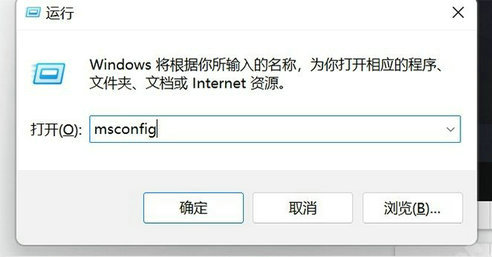
2、切换到工具,然后选择更改UAC设置,在点击启动进入用户控制设置。
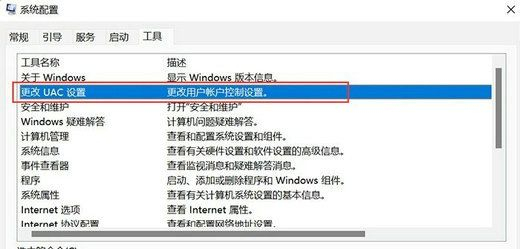
3、设置对话框中,设置为从不通知,然后确定即可。

以上是如何关闭允许设备更改通知的功能?的详细内容。更多信息请关注PHP中文网其他相关文章!
声明:
本文转载于:rjzxw.com。如有侵权,请联系admin@php.cn删除

